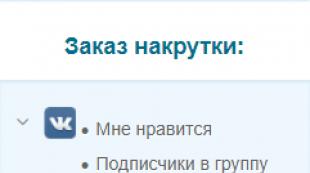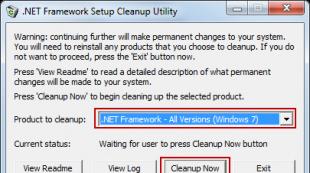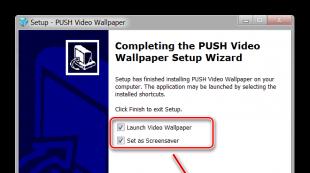Приложение для оптимизации работы компьютера. Бесплатная программа для увеличения скорости работы игр. Почему тормозят игры
Наверняка многие сталкивались с программами для ускорения компьютерных игр, так называемыми Game Booster-ами, которые обещают сделать работу игр быстрой и комфортной «в один клик». Так ли это на самом деле и что делают эти программы с вашей операционной системой, когда вы их активируете? Мартин Брикман поделился результатами тестов, замеряя производительность в играх и графических тестах при активации различных ускорителей игр на своем компьютере. Но перед этим были произведены замеры в этих же играх и тестах при стандартных настройках без использования Game Booster-ов. Результат оказался весьма неожиданным!
Тестирование проводилось в Star Swarm Stress Test (стандартные настройки), Resident Evil 6 (стандартные настройки) и 3D Mark Demo (стандартные настройки, основные тесты).
Конфигурация тестового компьютера:
- процессор Intel Core i5-2500K CPU @ 3.30 GHz
- 8Гб оперативной памяти
- видеокарта NVIDIA GeForce GTX 560 Ti
- диск SSD Corsair Force GT
- разрешение 1920×1080
- операционная система Windows 10 Build 10122
Программы для ускорения игр, которые участвовали в тесте:
- Game Fire
- IOBit Game Assistant
- Razer Cortex Game Booster
- ToolWiz Game Boost
- Wise Game Booster
Основной принцип работы таких программ заключается в отключении процессов, которые не нужны для игр и работы системы с целью освобождения ресурсов (оперативной памяти, процессора, сетевого канала). Таким образом игре достается больше ресурсов, что в теории должно увеличить ее производительность.
Многие из этих программ используют переключение между двумя режимами работы: игровой и нормальный. В игровом режиме отключается все «лишнее» (по мнению разработчиков программы), а в нормальном активируется снова.
Результаты тестов
Как видно на картинке ниже, в трех случаях из семи стандартные настройки операционной системы без использования ускорителей игр выше, чем с использованием ускорителей. В остальных же случаях вариант ускорители дают прирост по показателям.
Но если приглядеться еще ближе и сравнить сами числовые значения, то можно заметить, что они настолько близки друг к другу, что фактически можно считать их одинаковыми. Иными словами, ускорители игр никак не повлияли на работу игр на данном компьютере.
Как правильно ускорить игры
Как же можно действительно эффективно ускорить работу компьютерных игр без использования различных «волшебных» ускорителей? Сделать это достаточно просто.
- Выключаем все «тяжелые» приложения, которые активно используют диск, процессор, сетевое соединение. Например, это могут быть BitTorrent-клиент (который качает фильм или что-то еще), антивирус (который проводит в этот момент полное сканирование системы и занимает все ресурсы компьютера), облачные сервисы (Яндекс.Диск, Dropbox и другие могу активно синхронизировать данные, используя интернет и диск) и многие другие. Лучше всего просто выключить все, чтобы на компьютере работала только игра. Антивирус при этом можно перевести в игровой режим, чтобы он также не мешал.
- Выбрать правильные настройки графики, которые выдают максимальную производительность на вашем компьютере. Чаще всего для этого можно использовать программу для настройки графики от производителя видеокарты, такую как NVIDIA GeForce Experience. Эта программа меняет настройки графики в играх, заменяя на оптимальные для вашего компьютера. В подавляющем большинстве случаев эти настройки действительно самые актуальные в плане быстродействия и красоты.
- Если хочется получить совсем много FPS, то можно вручную занизить настройки графики еще ниже и наблюдать за результатом, чтобы он был оптимальным для вас в плане производительности и красоты. Опытные геймеры, собственно, начинают сразу с этого пункта.
А какой прием для ускорения игр применяете вы и применяете ли вообще?
Сегодня за компьютером играют и стар, и млад. Но как быть, если тормоза и лаги лишают удовольствия от игрового процесса? Вам пригодится программа для ускорения игр, которая поможет оптимизировать ресурсы компьютера, выключив или «заморозив» ненужные процессы и службы. В этой статье мы рассмотрим пять лучших инструментов, известных геймерам всего мира.
Топ 1 – Ускоритель компьютера
Ускоритель компьютера - невероятно мощная программа, которая отличается внушительным функционалом. С ее помощью можно провести полную очистку системы и высвободить мощности, занятые другими процессами и программами. Благодаря этому вы сможете играть с комфортом, используя все ресурсы и не теряя удовольствие из-за тормозов. Программа полностью на русском, что упрощает работу с ней даже для малоопытных пользователей.
Скачать программу для ускорения игр можно на ее официальном сайте. Перейдите по ссылке, чтобы ваш компьютер и насладиться всеми прелестями игрового процесса. После установки запустите программу, кликните по кнопке «Сканировать компьютер», а затем немного подождите. Ускоритель компьютера проверит все, что может ухудшать работоспособность вашей игровой машины, и предложит оптимизировать производительность. После завершения оптимизации компьютер станет работать в полную силу, а значит, можно запустить любимую игру.

С помощью Ускорителя компьютера можно настроить автоматическую оптимизацию по расписанию. Для этого перейдите в раздел «Планировщик» и выберите действия, которые программа должна выполнять автоматически, а также промежуток между сеансами оптимизации и очистки – в настройках можно выбрать от дня до месяца можно, а также вручную задать другой интервал.
Топ 2 - Razer Game Booster

Мощный инструмент от производителя игровой периферии Razer. Программа содержит множество встроенных утилит для ускорения системы и оптимизации ресурсов компьютера. Есть функция повышения игровой производительности в 1 клик, которая позволяет не тратить время перед игрой на долгий тюнинг множества параметров. Кроме того, Razer Game Booster способен искать уязвимости ОС, выполняя часть функций брандмауэра.
Среди дополнительных преимуществ для геймеров стоит отметить встроенный функционал для создания скриншотов и видеороликов, а также замера FPS. Все возможности программы обернуты в приятный глазу и простой для понимания интерфейс. Из минусов у Razer Game Booster стоит отметить высокую нагрузку оболочки на видеокарту – компьютеры со слабым железом при ее использовании могут «тормозить» даже сильнее, чем до проведения оптимизации. Кроме того, для ее использования необходимо пройти обязательную регистрацию на сайте Razer.
Топ 3 - MSI Afterburner

MSI Afterburner предназначена для разгона видеокарт. Ее не зря считают одной из лучших программ для ускорения игр на ПК – при грамотной настройке она дает неплохой прирост к производительности даже в самых требовательных шутерах или RPG. В MSI Afterburner встроен монитор параметров, что позволяет отслеживать состояние видеокарты в процессе настройки – потребление электроэнергии температура, величина нагрузки и другие характеристики отображаются в виде графиков. В программе доступна регулировка напряжения на узлах видеокарты, скорости вращения видеокарты, частоты памяти и ядра.
Приятным бонусом для геймеров станет функция FPS-счетчика, который может отображаться прямо в игре. Также MSI Afterburner поддерживает кастомные пользовательские скины для изменения облика программы. Пожалуй, единственным минусом является то, что она приспособлена только для управления параметрами видеокарт, и для других аспектов производительности ПК придется устанавливать дополнительные утилиты.

Неплохой программой в арсенале геймера является Wise Game Booster. Она работает с разными версиями Windows и позволяет оптимизировать систему как вручную, так и на автомате. В программу можно добавить игры, при запуске которых она будет срабатывать, обеспечивая высокую производительность компьютера.
К плюсам Wise Game Booster можно отнести частые обновления, наличие русского языка в интерфейсе и гибкость настроек. Однако, она не оптимизирует драйвера и работу устройств, так что для работы над этими пунктами потребуется установить другие программы для ускорения игр на компьютер.
Топ 5 - Speed Gear

Программу Speed Gear можно по праву отнести к числу наиболее интересных решений для любого геймера. Она способна в буквальном смысле изменять скорость игры, причем как в сторону увеличения, так и наоборот. С ней вы сможете, к примеру, замедлить слишком быструю игровую сцену, чтобы насладиться деталями, промотать скучный и надоедливый эпизод. Можно даже самостоятельно увеличить или уменьшить сложность задач на реакцию, изменив скорость игры в настройках.
К плюсам Speed Gear можно отнести возможность изменения скорости для отдельных окон или для всех сразу, а также простоту регулировки – все настраивается простым перемещением ползунка. К минусам – отсутствие реального прироста производительности, а также работа только на 32-битных системах. Кроме того, она стоит почти 30$, что довольно много для ее скудного функционала.
Заключение
Программы для ускорения игр на ноутбуке и ПК сегодня представлено немало, и далеко не все из них действительно помогут компьютеру работать быстрее. Надеемся, что наша статья поможет вам разобраться и сделать игровой процесс комфортнее.
Please enable JavaScript to view theКомпьютерные видеоигры, требовательные к ресурсам, демонстрируют превосходную графику, но и загружают операционную систему до предела, а на слабых машинах и вовсе не запускаются. Повод ли это отказываться от Battlefield, Titanfall, Call of Duty, Forza Horizon и прочих гигантов? Нет. Есть специальные программы, ускоряющие игры. Их действие направлено на то, чтобы приостановить ненужные процессы и службы, оптимизировать драйверы и параметры системы, отрегулировать частоту и напряжение видеокарты. Одна из лучших программ, предназначенных для улучшения производительности игр. С помощью этого бесплатного инструмента вы оптимизируете видео и запустите игру в лучшем графическом режиме. Программа студии Wise Cleaner может использоваться на различных операционных системах. Есть русскоязычная поддержка и удобный пользовательский интерфейс.

Wise Game Booster предлагает оптимизировать ОС несколькими способами, в полной мере раскрывая потенциал компьютера. Но настраивает только процессы и службы, не меняя параметров устройств и драйверов. Автоматизация проводится в двух режимах - ручном и автоматическом.

Инструмент, разработанный известной студией, называют «мозговым центром вселенной игры». В одной программе содержится целый арсенал утилит, который незаменим для геймеров. С помощью Razer Game Booster можно не только ускорить игры, но и записать видео, сделать скриншоты, стримминг или онлайн трансляцию. Помимо этого, программа также включает и инструменты для диагностики ПК и дефрагментации приложений. Чтобы воспользоваться программой, нужно быть зарегистрированным пользователем. Эта программа запускает игры в отдельном, оптимизированном, режиме. Вам не придется изучать настройки и менять параметры - бесплатный ускоритель все сделает за вас. Всего один клин позволит вам превратить свой ПК в игровое устройство, на котором запустятся самые требовательные клиентские проекты.

Game Fire имеет ряд дополнительных функций, которые помогут очистить компьютер от «мусорных» файлов и тем самым увеличить его производительность. Программа работает в фоновом режиме, не мешая комфортному геймплею.
Game Prelauncher

Комплексный инструмент, позволяющий оптимизировать операционную систему для запуска требовательных видеоигр. С его помощью вы превратите свой компьютер в игровую систему. Программа, созданная специально для геймеров, настраивает ПК так, чтобы все его ресурсы были отданы игре. Чтобы добиться этого, отключаются практически все службы, сервисы, программы, библиотеки и даже оболочка Explorer. Такие настройки позволяют программе высвободить больше 150 Mb RAM.
Game Prelauncher - отличный ускоритель, но, увы, больше не поддерживается разработчиком.
Инструмент, который выжмет производительность ПК до последнего bit, что даст возможность значительно ускорить игры. Единственная загвоздка в том, что дотошные пользователи не смогут получить полный перечень производимых изменений - они остаются за кадром.

Если для вас это не столь важно, запускайте программу и используйте ее функции. Что делает GameGain? Меняет реестр и файлы системы, освобождая RAM, полностью задействует ресурсы процессора и ускоряет прорисовку картинок. Фирменная утилита от MSI, которая используется для разгона графических карт AMD Radeon™, NVIDIA. MSI Afterburner широко известна геймерам и считается одним из самых функциональных инструментов, позволяющих производить тонкие настройки видеокарты. С помощью утилиты вы отрегулируете напряжение питания, сможете управлять системой охлаждения, осуществлять мониторинг переключений двухмерного и трехмерного режима, FPS.

Программа также позволяет создавать игровые профили и переключаться между ними с помощью «горячих» клавиш. Принцип работы такой же, как и в MSI Afterburner, но в отличие от нее, поддерживает только видеокарты NVIDIA. EVGA Precision X - лучший вариант для разгона GeForce. Программа позволяет устанавливать пользовательские настройки частоты, напряжения или скорости для памяти, GPU, вентиляторов и др.

Выбирайте одну из 7 программ и оптимизируйте свой компьютер, создавая комфортную игровую среду. Благодаря этим инструментам вы сможете запустить даже видеоигры, отличающие высокой степенью детализации картинки.
Это специальное приложение, повышающее производительность ПК в целом и оптимизирующее его работу так, чтобы фоновые процессы и службы не мешали запуску игры и позволяли ей проявить себя во всей своей мощности.
Преимущество в использовании такого ПО видно невооруженным глазом: не требуется знаний и навыков, чтобы настраивать компьютер (ноутбук) вручную, достаточно согласиться с тем, что предложит программа.
Game Booster
Это программа для ускорения игр, которая освобождает часть оперативной памяти и ресурсы процессора для того, чтобы геймер мог полностью насладиться процессом, не отвлекаясь на постоянное "зависание" ПК и дерганье экрана. Она может стать отличных выходом из ситуации, чтобы тратиться на новое оборудование с достаточно мощной видеокартой не пришлось. Конечно, если характеристики компьютера слишком слабые, магии Game Booster не совершит, но результаты оптимизации будут сразу заметны.
Эта программа для ускорения игр простая, разобраться в ней будет несложно. После инсталляции в настройках английский интерфейс легко меняется на русский. После этого все, что требуется от пользователя - включить "Игровой режим" и позволить программе сделать свое дело.
Есть не только для ПК программа для ускорения игр. "Андроид" также не является исключением, на этой ОС утилита доступна для скачивания с частичной поддержкой русского языка и установкой на внутреннюю память смартфона или планшета.
Game Gain

Если Game Booster считается довольно таки простой утилитой, то Game Gain - вещица посерьезнее. Разработчики добавили более глубокий анализ системы, возможность изменения реестров и системных файлов, модификацию параметров прорисовки изображения: все это дает заметный эффект ускорения.
Включать каждый раз игровой режим не приходится: достаточно первого запуска. Впрочем, если результаты данного программного продукта не устроят, все изменения можно "откатить" до исходного состояния.
Программа для ускорения работы игр Game Gain имеет платную и бесплатную версию. В последней доступен только один режим "Fast" ("Быстрый"). Если же приобрети полную версию продукта, открывается и второй, более мощный - "Fastest" (что означает "Самый быстрый"). Впрочем, многие геймеры довольствуются и теми результатами, которые предоставляет бесплатная версия.
На интернет-просторах несложно найти русифицированную Game Gain, в том числе и портативную, позволяющую сразу же проверить ее работу.
К сожалению, софта от разработчиков данного ПО для смартфонов на "Андроид", "Виндоус Мобайл" или айфонов нет.
Mz Game Accelerator

Mz Game Accelerator - программа для ускорения игр, которая не только совершенствует производительность благодаря закрытию процессов, не нужных во время гейминга, но также анализирует работоспособность драйверов, устраняя неполадки в работе видеокарты.
В "старое железо" еще можно вдохнуть силы, утверждают разработчики данного программного продукта. Польза от Mz Game Accelerator будет видна невооруженным взглядом: ведь благодаря очистке ОЗУ не только геймплей перестанет "тормозить", но и все остальные процессы начнут работать на полную мощность.
Единственное замечание: после того как игра будет закрыта, а игровой режим отключен, придется выдержать паузу и подождать некоторое время, пока все приостановленные службы выполнят свою работу.
Также стоит учесть, что для русского интерфейса Mz Game Accelerator придется отдельно скачивать, инсталлировать и настраивать русификатор.
Версий для мобильных операционных систем также не предусмотрено.
Game Fire

Game Fire - небольшая по размеру, легко устанавливаемая на ПК, программа для ускорения игр. Ее преимущество в значительном увеличении частоты кадров даже при слабых технических характеристиках оборудования.
При отключении процессов, не используемых по время игры, Game Fire заставляет компьютер направить все свободные ресурсы на обработку трехмерной графики.
Программа обладает интуитивно понятным интерфейсом, который не вызовет никаких сложностей, к тому же она бесплатна и гарантировано эффективна.
Программы для ускорения игр ПК: а нужны ли они?
Все рассмотреные выше программы, по существу, мало чем отличаются одна от другой. У всех схожие функции и все работают по одному и тому же принципу - стараются как можно больше очистить оперативную память, освободить место для запущенных игровых процессов.
Конечно, проще поставить утилиту и нажать кнопочку, ожидая, что она все сделает сама, но все эти действия можно проделать и самостоятельно. Простое сочетание клавиш - Ctrl + Al t+ Del - запускает диспетчер задач, в котором можно принудительно закрыть такие процессы, как торрент или обновления программ, на время игры. Следить за правильной работой драйверов можно также самому при помощи Диспетчера устройств. Своевременное дефрагментирование дисков и очистка его от "мусора", то есть ненужных более файлов, также гарантирует полноценную работу ПК.
Ну а если проблема "зависания" все же в том, что видеокарта и процессор не соответствуют требованиям, заявленным для выбранной игры, то ускоритель не сможет придать оборудованию новые технические характеристики.